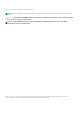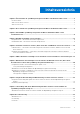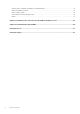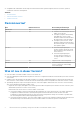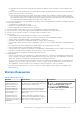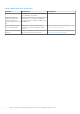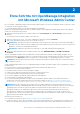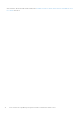Users Guide
Table Of Contents
- Dell EMC OpenManage Integration Version 2.0 mit Microsoft Windows Admin Center Benutzerhandbuch
- Inhaltsverzeichnis
- Übersicht über die OpenManage Integration mit Microsoft Windows Admin Center
- Erste Schritte mit OpenManage Integration mit Microsoft Windows Admin Center
- Für Dell EMC OpenManage Integration mit Microsoft Windows Admin Center erforderliche Ports
- Dell EMC PowerEdge-Server verwalten
- Verwalten von Failover-Clustern, Azure Stack HCI- und Windows Server HCI-Clustern
- iDRAC-Details der PowerEdge-Server und Nodes von HCI und Failover-Clustern anzeigen
- Aktualisieren der PowerEdge-Server und -Nodes der Windows Server HCI, Azure Stack HCI und Failover-Cluster mit OpenManage Integration-Erweiterung
- Integrierte Bereitstellung und Aktualisierung von Azure Stack HCI-Clustern
- Clusterfähige Full-Stack-Aktualisierung für Azure Stack HCI-Cluster mithilfe des OpenManage Integration-Snap-In
- Troubleshooting
- Identifizieren der Generation Ihres Dell EMC PowerEdge-Servers
- Kontaktaufnahme mit Dell EMC
- Glossar
- Anhang
Erste Schritte mit OpenManage Integration
mit Microsoft Windows Admin Center
Bevor Sie Dell EMC OpenManage Integration-Erweiterung in Windows Admin Center unter Verwendung des NuGet-Feeds starten, stellen
Sie sicher, dass Sie über Folgendes verfügen:
● Sie sind bei Windows Admin Center als Gateway-Administrator angemeldet.
Nachdem Sie OpenManage Integration mit Microsoft Windows Admin Center (OMIMSWAC) installiert haben, führen Sie die folgenden
Schritte aus, um die Erweiterung zu starten:
1. Wählen Sie in der oberen linken Ecke von Windows Admin Center Server-Manager oder Cluster-Manager aus dem Dropdown-
Menü aus.
Die unterstützte Version ist Windows Admin Center 2103.2 GA.
2. Wählen Sie in der Liste eine Server- oder Clusterverbindung aus und klicken Sie dann auf Verbinden.
3. Geben Sie die Anmeldeinformationen für den Server oder das Cluster ein.
ANMERKUNG: Wenn beim Herstellen einer Verbindung zu einem Ziel-Node oder -Cluster keine „Verwalten als“-Anmeldedaten
vorhanden oder nicht für die Erweiterung verfügbar sind, werden Sie beim Versuch, den Ziel-Node oder -Cluster zu verwalten, zur
Angabe der „Verwalten als“-Anmeldedaten aufgefordert.
ANMERKUNG: OMIMSWAC unterstützt keine Single-Sign-On- und Smartcard-Authentifizierungsmethoden.
4. Klicken Sie im linken Bereich des Microsoft Windows Admin Center unter ERWEITERUNGEN auf Dell EMC OpenManage
Integration.
Wenn Sie OpenManage Integration zum ersten Mal starten, wird ein Kundenhinweis angezeigt, um die Vorgänge anzugeben, die von
OpenManage Integration durchgeführt werden, wie z. B. das Aktivieren der USB-NIC und das Erstellen eines iDRAC-Benutzers auf dem
Ziel-Node. Klicken Sie auf Akzeptieren, um die PowerEdge-Server weiterhin mithilfe von OpenManage Integration zu verwalten.
ANMERKUNG:
Nachdem die Informationen aus den verwalteten Nodes gesammelt wurden, wird der zuvor erstellte iDRAC-Nutzer
von OMIMSWAC gelöscht.
Um die ordnungsgemäße Funktionsweise von OpenManage Integration mit Microsoft Windows Admin Center zu gewährleisten, stellen Sie
Folgendes sicher:
● Die Firewall in Ihrer Unternehmensumgebung ermöglicht die Kommunikation über KMU-Port 445.
● Redfish-Service ist auf dem Ziel-Node aktiviert.
● Auf dem Ziel-Node ist ein iDRAC-Benutzersteckplatz verfügbar.
● Stellen Sie sicher, dass der Ziel-Node nicht zum Lifecycle Controller gestartet wird.
● Der Ziel-Node befindet sich nicht im Neustartstatus oder ist ausgeschaltet.
● Der USB-NIC-Adapter ist auf dem Ziel-Node-Betriebssystem nicht deaktiviert.
● Der Sperrmodus ist auf dem Ziel-Node deaktiviert.
● Die PowerShell-Ausführungsrichtlinie ist auf dem System mit installiertem Windows Admin Center und auf dem Ziel-Node-
Betriebssystem auf RemoteSigned festgelegt. Weitere Informationen finden Sie unter https://www.dell.com/support/article/
sln318718/dell-emc-openmanage-integration-with-microsoft-windows-admin-center-omimswac-fails-to-query-host-information.
ANMERKUNG:
Für die Verwaltung von PowerEdge-Servern verwendet OMIMSWAC ein internes Betriebssystem zur iDRAC
Passthrough-Schnittstelle. Standardmäßig kann auf iDRAC über die IP-Adresse 169.254.0.1/<Subnetz> oder 169.254.1.1/<Subnetz>
zugegriffen werden. Wenn der Host jedoch eine andere Netzwerkschnittstelle im selben Subnetz hat (z. B. wenn ein Tool
wie VMFleet installiert ist), ist OMIMSWAC möglicherweise nicht in der Lage, über das Hostbetriebssystem mit der iDRAC
zu kommunizieren. Melden Sie sich zur Behebung des Konflikts bei iDRAC an, und ändern Sie die USB-NIC-IP-Adresse unter
dem Abschnitt „BS-zu-iDRAC-Passthrough“. Weitere Informationen über die Zuweisung dieser IP-Adresse finden Sie in der iDRAC-
Dokumentation auf der Dell EMC Support-Website.
Informationen zum Verwalten von:
● PowerEdge-Servern finden Sie unter Dell EMC PowerEdge-Server verwalten auf Seite 12.
● Für Microsoft Failover-Cluster, die mit PowerEdge-Servern erstellt wurden, Dell EMC HCI-Lösungen für Microsoft Windows Server,
die mit AX-Nodes und/oder Storage Spaces Direct Ready-Nodes erstellt wurden, oder Dell EMC Integrated-System für Microsoft
2
Erste Schritte mit OpenManage Integration mit Microsoft Windows Admin Center 9